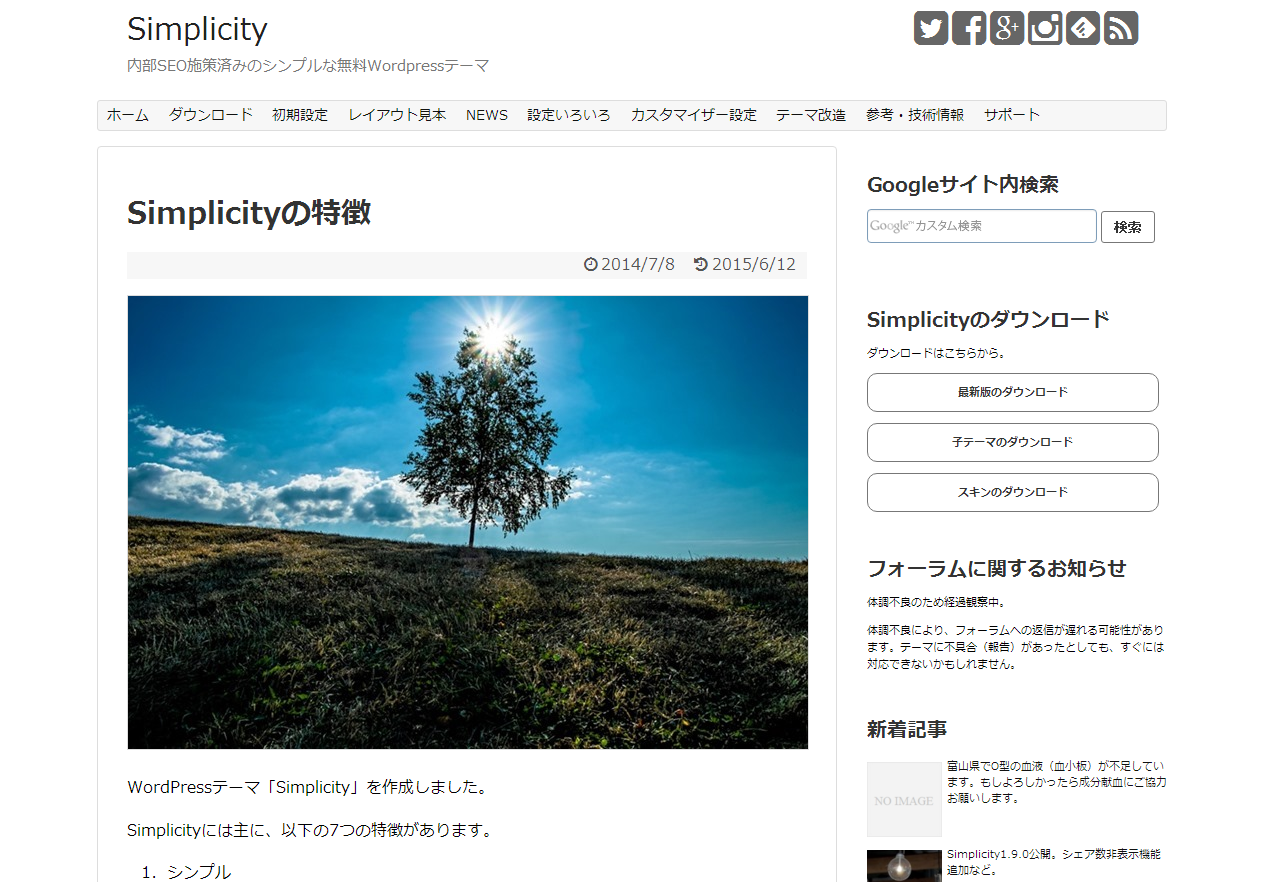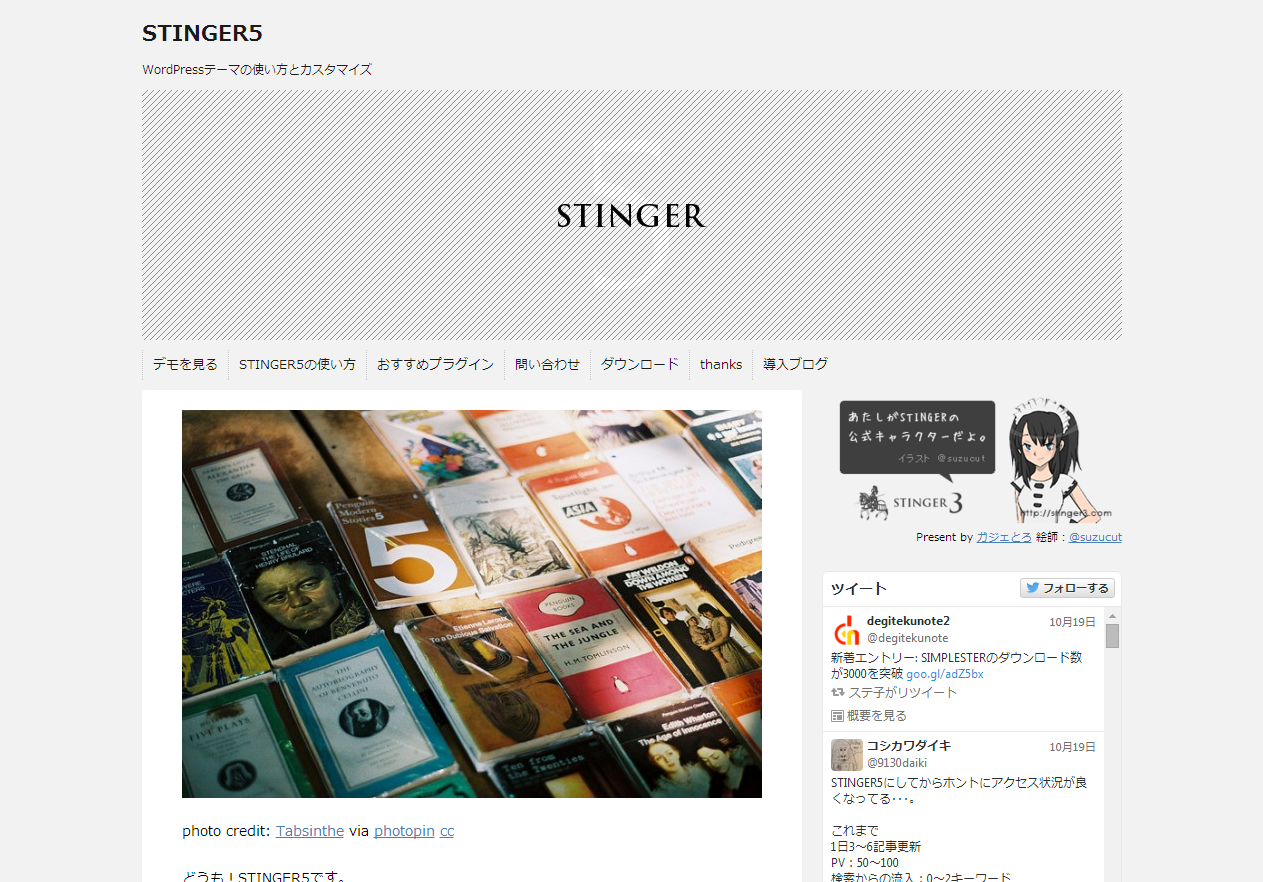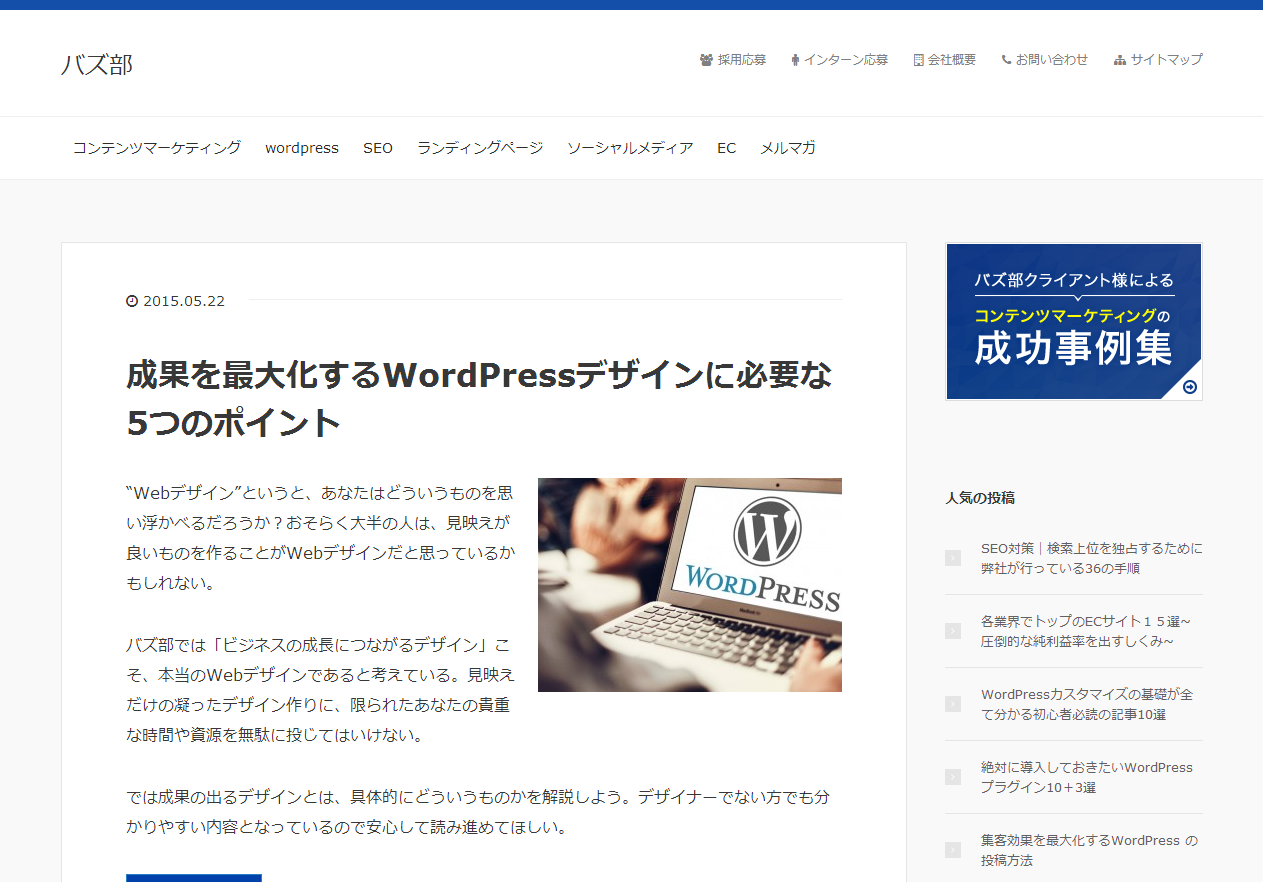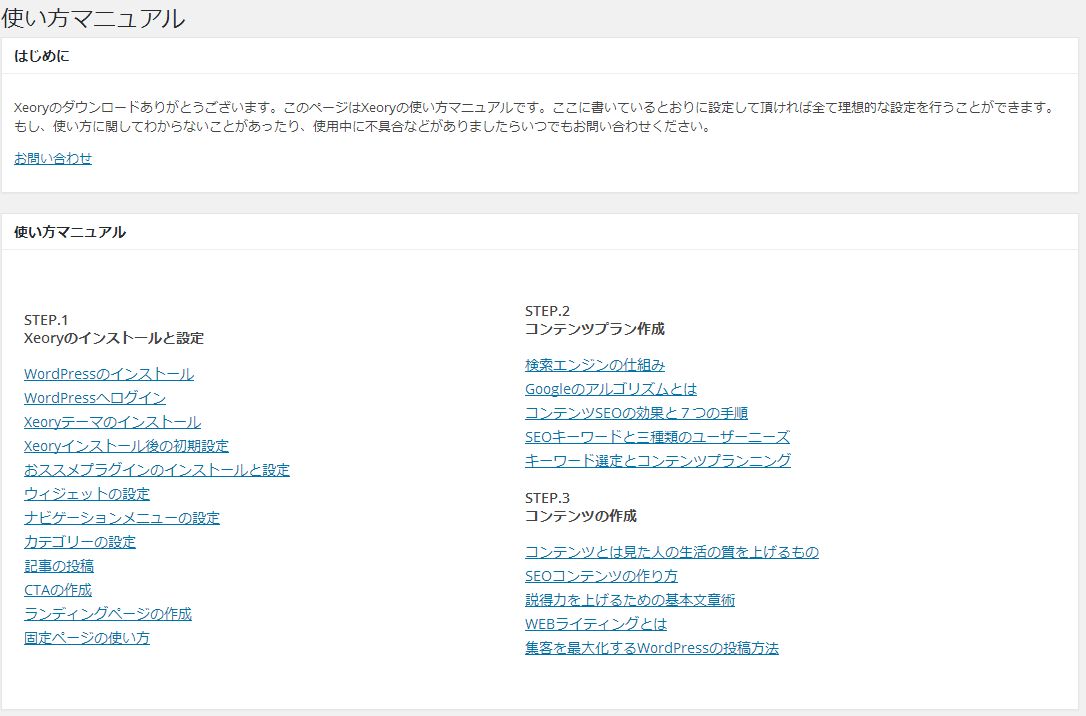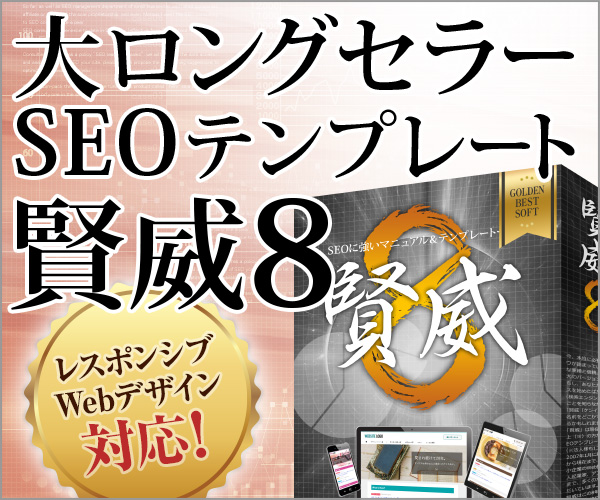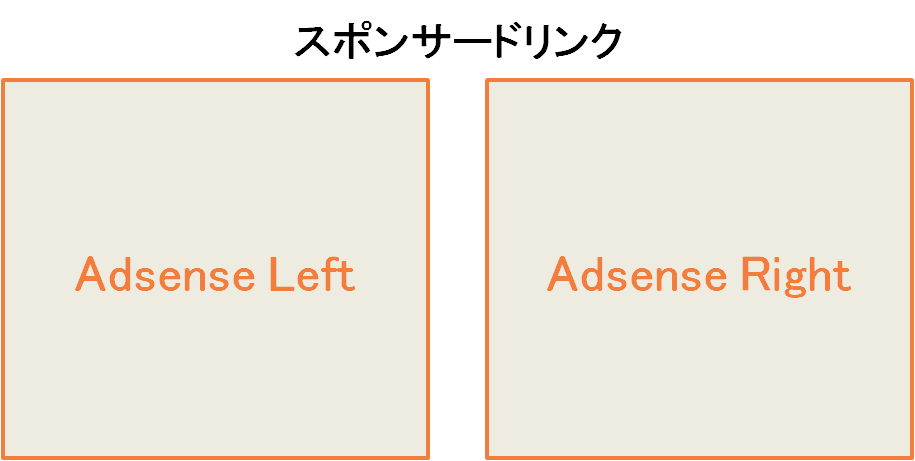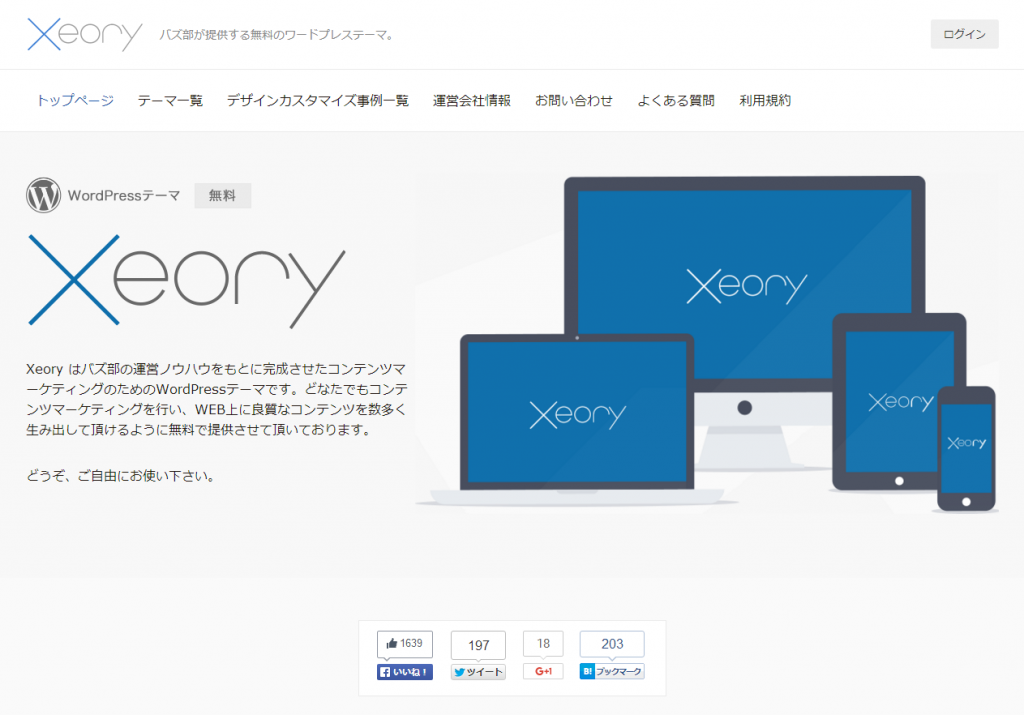
Surframaが徐々に使いづらくなってきたなぁと思ってきた今日この頃、遂に一大決心、テーマを変更だ!
結構お世話になりました、Surframaさん、ありがとう!
ぶっちゃけドメイン移管もしようかと思ったんだけれども、面倒だったので、これは割愛。いつかもうちょっとアクセス数が伸びたりとかしたらやろうと、いう事でテーマ変更で対応。
背景
何でテーマを変更しようとしたのかというと主な理由は
- SEO対策を意識した作りにしたくなった
- テーマが表示崩れしてきてカスタマイズが面倒になった(Surframaはあんま情報が無い)
- しっかりサイト作り直して、アウトプットの癖をつけたかった←これが一番重要かも
やっぱりWEB、IT関連の会社の取締役、その人間が、SEO対策とかサイト設計がいけてないってのはよくないと思う訳ですよ。別でも作ってますけど、名前検索されるのはこっちですし。
と、いうことで作り変えていきます。
テーマ選定
いや、ぶっちゃけテーマって色々と悩むわけです。
とりあえず参考にしたサイトは色々とあるんですけど、結果として比較したのが、この3つ。
Simplicity
まず最初にググるじゃないですか。「SEO Theme WordPress」って。そしたら最初に出てくるわけです。そりゃ凄い!
特徴は7つあるようです。
- シンプル
- 内部SEO施策済み
- 拡散のための仕掛けが施されている
- 端末に合わせた4つのレスポンシブスタイル
- 手軽に収益化
- ブログの主役はあくまで本文
- カスタマイズがしやすい
ふむふむ、なるほど。7のカスタマイズしやすいかどうかは今分かりませんがコンセプトとしては素晴らしいですよね。
STINGER 3 / 5
おそらく一番メジャーなテーマじゃないかなぁ。どのブログでも見かけますね。
カスタマイズ性とかは良さそう。3にすれば良いのか5にすれば良いのかだけが分からない。却下。
Xeory Base
今回採用になったのがこれ。正直どれも変わらないんですよね。もうね、上記と2つとほぼ変わらないんですよ。
何が一番の採用基準だったかというと『バズ部』を運営している会社だということ。
テーマを作る人のメリットっていまいち自分の中ではピンと来ていなくて、ちょっと危ない怪しいなと思ってしまうんですよねー。
なんか裏側でリンク張られているとかね。
その点、この会社はしっかりとやっているっぽいので、もし万が一Xeoryが転ぶと会社の信用性もDownしてしまうので、しっかりやっているだろう・・・と。
あくまでも予想ですが。個人的見解。一切の責任は取らないんだけれども。
初期設定
まぁインストールする方法とかは書いてあります。大丈夫。自分が説明する事じゃない。
と、この手順から進んでいく前にやるべきことがあったそれは…
プラグインの削除
今まではプラグインと子テーマをカスタマイズしてきたので、それの設定を変えないといけない。子テーマはテーマ変更した時点で問題ないので、プラグインを削除していきます。
Xeoryさんのページを引用させてもらうと、以下のプラグイン以外全て一旦削除。
| プラグイン名 | 目的 | 用途 | 参考URL |
| TinyMCE Advanced | 利便性向上 | ビジュアルエディタ拡張ツール | 『TinyMCE Advanced の設定方法と使い方』 |
| Akismet | 利便性向上 | スパムコメント自動処理 | 『Akismetの設定方法』 |
| Contact Form 7 | 利便性向上 | お問い合わせフォーム作成 | 『Contact Form 7 の使い方』 |
| BackWPup | 利便性向上 | 自動バックアップ | 『BackWPUpで確実にWordPressのバックアップを取る方法』 |
| Google XML Sitemaps | SEO対策 | XMLサイトマップの自動生成 | 『Google XML Sitemapsの設定方法』 |
| Head Cleaner | サイト高速化 | ソース最適化 | 『Head Cleaner の最も理想的な設定方法』 |
| W3 Total Cache | サイト高速化 | キャッシュ | 『W3 Total Cache のおすすめの設定方法』 |
| EwwwImageOptimizer | サイト高速化 | 画像最適化 | 『EWWW Image Optimizer の設定方法と使い方』 |
こういった細かい所良いですよねー。SitemapとかGoogleのを使うかYoastのを使うかとか迷いますが、こうまでおすすめと宣言されていると、考えて比較する作業が無いので非常に楽。
マニュアルにない細かい設定
マニュアルに書いてある部分はのぞいておいて、マニュアルに無かった部分を少し備忘録としてメモ。
続きを読むタグの挿入
今までの記事にはmoreタグが埋め込まれていなかったので、埋め込むようにしよう・・・と思いましたが全て辞めました。面倒。笑
いくつかテスト的に入れましたが、表示崩れするんですもん。どうやらビジュアルエディタで入れたりしないと綺麗にはならないよう。brタグとか埋め込んだら改善しますが、まぁなんか面倒な事はまた今度。
きっちりとやりたい人はどうぞ。
プロフィールの設定
WordPressからユーザー→あなたのプロフィールで、記事下に投稿されるプロフィール部分を変更しました。
とりあえずまだまだカスタマイズしていく事は残っていますが、一旦はここで終了。残す作業は
- Googleアドセンスをスマホ対応にして、ダブルで入れる
- サイドバーのデザイン修正
- CSSで見出しのデザイン変更
くらいかなぁ。まぁ、気長にやっていきます。